車の書類が電子化されて困っていませんか?
自動車検査証記録事項は、スマホを使えば誰でも簡単にダウンロードできます。
この記事では、アプリの使い方から保存方法まで、わかりやすく解説します。
自動車検査証記録事項とは?
自動車検査証記録事項は、電子車検証に書かれていない大切な情報を確認できる書類です。2023年1月(軽自動車は2024年1月)から導入された電子車検証は、A4サイズからA6サイズに小型化され、券面で確認できる情報が簡略化されました。
車検証とは?知っておきたい自動車の”身分証明書”(新しいブラウザータブで開く)
記載されている主な情報
- 車検の有効期限(満了日)
- 車の所有者の名前・住所
- 使用者の住所
- 使用の本拠地(車庫の場所)
これらの情報は、車の売買や保険の契約、運輸支局での手続きなど様々な場面で必要になります。

必要なもの・準備するもの
ダウンロードする前に、以下のものを準備しましょう。
必要なもの
- 電子車検証(A6サイズの小さい車検証)
- NFC対応のスマートフォン
- iPhone(iOS 14以降)
- Android(Android 9以降)
- インターネット接続(初回のみ必要)
注意点
- iPadはNFC非対応のため、車検証閲覧アプリを利用できません。
- スマホケースが厚い場合は、読み取りに影響することがあります
ダウンロード手順【ステップバイステップ】
ステップ1:アプリをダウンロード
お使いのスマートフォンのApp Store(iPhone)またはGoogle Play(Android)を開きます。
- アプリストアで「車検証閲覧アプリ」と検索
- 国土交通省が提供している公式アプリであることを確認し、ダウンロード・インストールします。
ステップ2:アプリの起動と設定
- 車検証閲覧アプリを起動
- 初回利用時は利用規約に同意
- 「読取開始」ボタンをタップ
ステップ3:セキュリティコードの入力
「セキュリティコード入力」画面で、電子車検証の右下に記載されている4桁の数字を入力します。
ステップ4:ICタグの読み取り
- 「車検証読取」画面でスマートフォンのNFC読み取り部分(通常は背面カメラ付近)を、電子車検証のICタグ部分に近づけ、
- 「読取開始」ボタンをタップ
- 約3~5秒間、動かさずに待つ
ステップ5:アプリ内への一時保存
- 読み取りが完了すると車検証情報が表示されます
- 「ダウンロード」ボタンをタップします。
- 「PDFをホーム画面の一覧に追加」をタップします。
⚠️ 重要な注意:この時点では、まだアプリ内に保存されただけで、スマホ本体には保存されていません!
ステップ6:スマホ本体への保存(多くの方が迷うポイント!)
ここが一番大切で、多くの方が混乱してしまう部分です。スマホ本体にPDFを保存するには、以下の手順が必要です:
- 車検証閲覧アプリのホーム画面に戻る(画面左上の「←」ボタンなどで戻る)
- アプリのホーム画面の一覧から車両番号(自動車登録番号)をタップ
- 自動車検査証記録事項の画面が開いたら、画面右下の「↓」矢印ボタン(共有ボタン)をタップ
- 「ファイルに保存」や「ダウンロード」を選択
- 保存先フォルダを選択してスマホ本体に保存完了
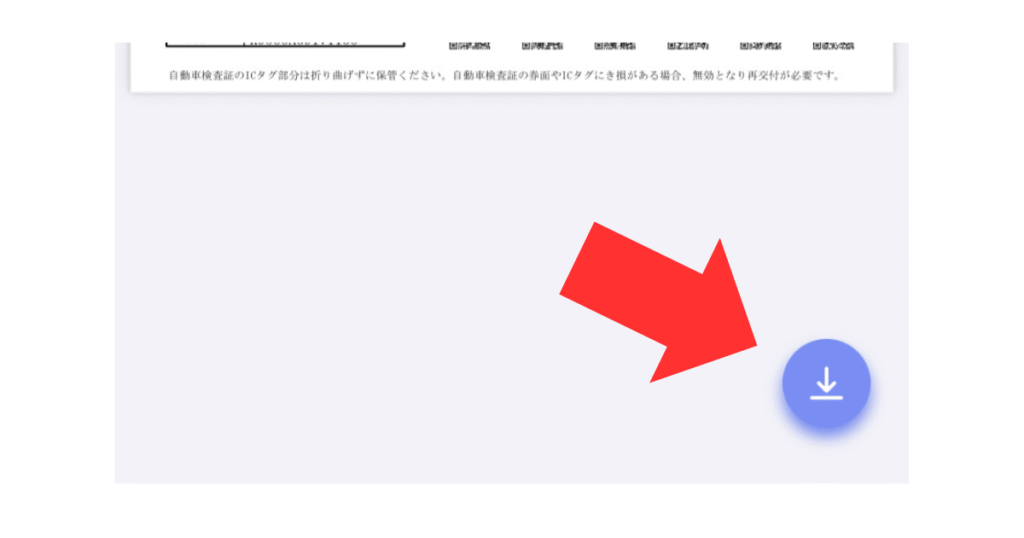
📱 保存先の例:
- iPhone:「ファイル」アプリ → 「このiPhone内」→「ダウンロード」
- Android:「ダウンロード」フォルダまたは「内部ストレージ」
💡 よくある間違い:「PDFをホーム画面の一覧に追加」の「ホーム画面」は、スマホのホーム画面ではなく、車検証閲覧アプリ内のホーム画面のことです!
上手に読み取るコツ
読み取りがうまくいかない時の対処法
弊社でも何度かICタグが読み取れないことがありましたので その事象についてご説明します。
- 距離を近づける:スマホとICタグをしっかり近づける
- 表面から読み取る:裏面からだと反応しないケースもありました。表面から試してみましょう。
- ケースを外す:ケースの厚みがあると反応しないケースもありました。ケースを外すことで読み取ることができました。
iPhoneで読み取れない場合
iPhoneでNFCを利用するためには、生体認証機能(FaceID/touchID)を有効にする必要があります。
- 設定アプリを開く
- Face ID(またはTouch ID)とパスコードを選択
- 生体認証を有効にする
保存したPDFの活用方法
印刷方法
スマートフォンに保存したPDFは、次の方法などで印刷できます。
- コンビニ印刷
- セブン-イレブンの「かんたんnetprint」、ファミリーマートやローソンの「ネットワークプリント」など
- アプリからPDFをアップロードして印刷可能
- 自宅のプリンター
- Wi-Fi対応プリンターから直接印刷
- パソコンに転送してから印刷
共有・送信方法
- メールに添付して送信
- LINEやその他のアプリで共有
- クラウドストレージ(Google DriveやiCloudなど)に保存
よくあるトラブルと解決方法
エラーコード「E10001」が表示される
入力したセキュリティコードに誤りがあります。車検証券面に印字されているセキュリティコードを確認し、再度入力を行ってください。
アプリが突然終了する
車検証閲覧アプリを再度起動して操作してください。何度も発生する場合は、「お困りの方はこちら」からお問い合わせください。
読み取った情報が消えた
本アプリを終了すると取得した情報は消去されます。閲覧するには再度ICタグより読み込みを行う必要があります。
注意すべきポイント
重要な注意事項
- 車検証の携帯義務:プリントアウトした車検証データ=「自動車検査証記録事項」は「電子車検証」の代わりにはなりません。
- 保管方法:電子車検証は折り曲げるとICタグが破損する可能性があります
- 機種変更時:アプリで読み取った情報は機種変更などで引き継ぎできません。再度情報の読み取りをして情報の閲覧をします。
セキュリティについて
自動車検査証記録事項(PDF)には電子署名が付与されており、閲覧アプリで出力されたものであることや改ざんされていないことを確認することができます。
FAQ(よくある質問)
Q1. 自動車検査証記録事項は無料でダウンロードできますか?
A1. はい、車検証閲覧アプリは国土交通省が無料で提供しているため、ダウンロード・利用ともに無料です。
Q2. 何度でもダウンロードできますか?
A2. はい、電子車検証とセキュリティコードがあれば何度でもダウンロード可能です。
Q3. 家族の車の情報もダウンロードできますか?
A3. 電子車検証の原本とセキュリティコードがあれば可能ですが、車検証の所有者・使用者以外の方が勝手に情報を取得することは適切ではありません。
Q4. アプリがダウンロードできない場合はどうすればいいですか?
A4. 2024年(令和6年)4月以降、各運輸支局・自動車検査登録事務所に「自動車検査証記録事項」を印刷できる端末が設置される予定になっています。こちらでのプリントをご検討ください。
Q5. PDFファイルの名前はどのような形式ですか?
A5. 自動車検査証記録事項(PDF)は以下の形式でファイル名が付与されます。 “yyyyMMddHHmmss”+”_(アンダーバー)”+”自動車登録番号”+”.pdf”
Q6. 車検を受けた後は再度ダウンロードが必要ですか?
A6. はい、車検後は新しい情報に更新されているため、再度電子車検証を読み取ってダウンロードする必要があります。
Q7. 「PDFをホーム画面の一覧に追加」をタップしたのに、スマホのホーム画面にPDFが見当たりません。
A7. 「ホーム画面」とは、スマホのホーム画面ではなく「車検証閲覧アプリ内のホーム画面」のことです。アプリ内のホーム画面で車両番号をタップして、改めて右下の「↓」矢印ボタンからPDFダウンロード操作を行ってください。
Q8. アプリ内に保存したPDFを、スマホ本体に保存するにはどうすればいいですか?
A8. 多くの方が迷うポイントです。車検証閲覧アプリのホーム画面に戻り、車両番号をタップして自動車検査証記録事項を開いた後、右下の「↓」矢印ボタンから「ファイルに保存」を選択することで、スマホ本体に保存できます。
Q9. 何回も同じ画面を繰り返してしまいます。
A9. ステップ5で「PDFをホーム画面の一覧に追加」をタップした後は、必ずアプリのホーム画面に戻って、車両番号を選択し直してください。そこから右下の「↓」矢印ボタンでスマホ本体に保存できます。
この記事の情報は2024年9月時点のものです。アプリの仕様や手順は変更される可能性があるため、最新の情報は国土交通省の電子車検証特設サイトでご確認ください。
札幌で軽自動車のユーザー車検を受けるための手続きガイド(新しいブラウザータブで開く)
札幌でユーザー車検を受ける完全ガイド – 費用を抑えて自分で車検を通そう(新しいブラウザータブで開く)











